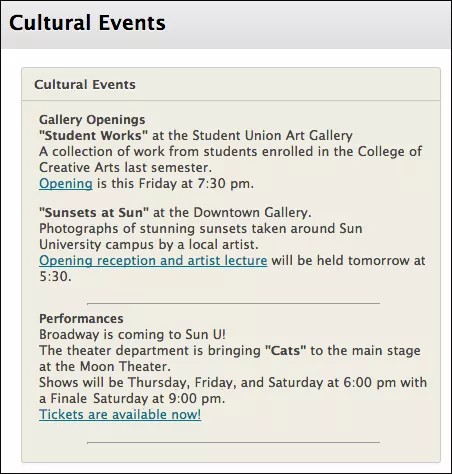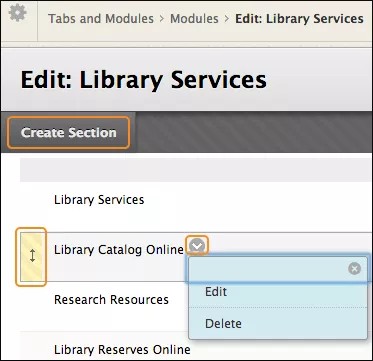この情報は、元のユーザエクスペリエンスにのみ適用されます。
マルチセクションモジュール
[マルチセクション]モジュールは、モジュールを複数のセクションに分けて、各セクションに異なるコンテンツを表示します。セクションの追加、編集、または削除ができます。
セクションとは、一部のコンテンツ専用のマルチセクションモジュールの領域です。コンテンツには、HTMLコード、リンク、画像が含まれます。セクションは、選択した順序でモジュールに表示されます。
マルチセクションモジュールのセクションの作成と編集
- [管理パネル]の[Community Engagement]セクションで、[タブ/モジュール]を選択します。
- [モジュール]を選択します。
- [モジュール]ページの[タイプ]列に、どのモジュールがマルチセクションモジュールであるかが示されます。マルチセクションモジュールを開きます。
- [コンテンツの編集]を選択します。並べ替えるには、セクションをポイントして二重矢印アイコンを表示させます。これを押して新しい場所に移動します。
- [編集]ページで新しいセクションを作成するには、操作バーの[セクションの作成]を選択します。既存のセクションを編集するには、そのモジュールのメニューを開き、[編集]を選択します。
- [送信]を選択します。
以下の表に、[作成]および[編集]ページで使用できるオプションを示します。
| セクションプロパティの編集 | |
| タイトル[r] | セクションのタイトルです。タイトルは、セクションの最上部に表示されます。 |
| デフォルトで表示 | このモジュールは、デフォルトで自動的に表示されます。 |
| セクションコンテンツの編集 | |
| リンクタイトル | 別のWebページへのリンク名です。リンク名はセクション内に表示されます。セクション内のリンク名を選択すると、[リンクのURL]に指定されているWebページが開きます。 |
| リンクのURL | リンクのURLです。URLの形式は、プロトコルを使用する必要があります。blackboard.comではなく、http://www.blackboard.comとします。 |
| 画像のソースURL | 画像を表示するURLを指定します。 |
| 画像の代替テキスト | 支援技術を使用しているユーザに表示する代替テキストを入力します。 |
| 画像の配置 | リストから、画像の配置を選択します。これは、セクション内で画像が表示される位置を制御します。選択肢は、左、中央、および右です。 |
| 画像の枠線のサイズ | 枠線のサイズ (ピクセル) をリストから選択します。 |
| HTML | HTMLコードに従って表示されるテキストです。 |